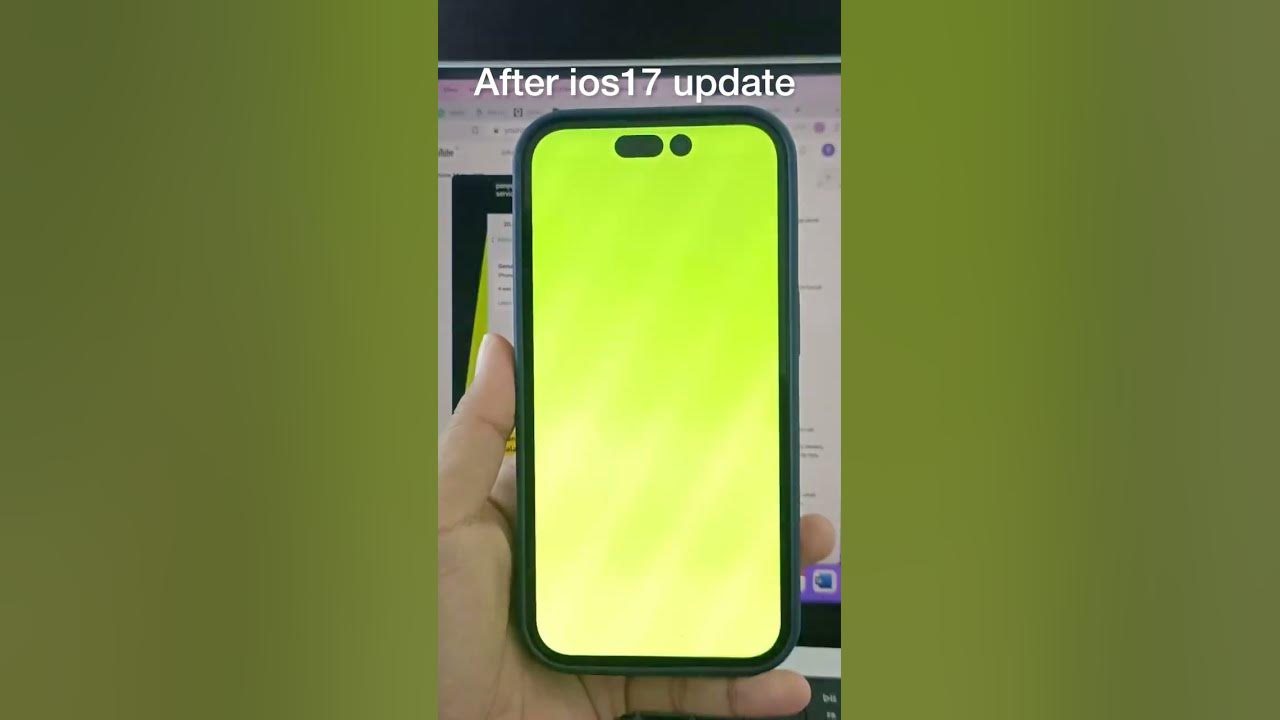【2025年最新】iPhone16が緊急SOS画面から動かない場合の対処法
 Kiyoko Tōru
Kiyoko Tōru- 更新日:2024-10-30 カテゴリ: iPhoneの修正
「iPhoneを操作していないのに突然緊急SOS画面に移行してしまった…」といった経験はありませんか?緊急SOS機能は、iPhoneが自動的に警察や消防などの緊急サービスに連絡を取るための機能です。緊急SOS画面から動かなくなる場合、ネットワークの問題やiOSのアップデートに関連する不具合が原因である可能性があります。この記事では、iPhone16が緊急SOS画面から動かない原因とその対処法について詳しく解説します。
関連記事: iPhone16のリカバリーモードが初期化できない?原因と対処法を徹底解説
Part 1、iPhoneの緊急SOS機能とは?
iPhoneの緊急SOS(Emergency SOS)は、緊急事態に迅速に助けを求められる機能です。サイドボタンと音量ボタンを長押しするだけで、警察や消防署に通報できます。さらに、緊急連絡先への通知や現在地の共有も自動で行われます。iPhone 8以前のモデルではホームボタン、iPhone X以降のモデルではサイドボタンを連続5回押すことでこの機能が作動します。緊急時の安全を守るために役立ちますが、誤操作には注意が必要です。
Part 2、なぜiPhone16が緊急SOSモードになるのか?
以下のような原因でiPhone16が緊急SOSモードに入ることがあります。
原因1:失敗した脱獄
脱獄が原因で緊急SOSが正常に機能しないことがあります。
原因2:SIMカードの故障
SIMカードの破損や正しく挿入されていない状態もSOSモードの原因となります。
原因3:物理的な損傷
iPhoneが過熱したり、ボタンや画面が故障している場合、誤ってSOSモードが作動することがあります。
原因4:ネットワークの問題
電波が届かない場所で自動的にSOSモードになることがあります。
原因5:iOSアップデートの不具合
iOSのバグや不具合が原因でSOSモードが起動する場合もあります。
Part 3、緊急SOSモードから解除する方法
方法1:リカバリモードで解除
iOS System Repairを使ってリカバリモードにし、緊急SOS画面から解除できます。iOS System Repairはシンプルでわかりやすい画面に専門用語を使わず理解しやすいガイドが表示される使いやすいiOS不具合修復ソフトです。iPhoneのデータを失うことなく不具合を修復できる機能が備わっており、数多くの不具合を直してきた実績を持ちますのでiPhoneの機能が損傷するなどの心配は必要ありません。
UltFone iOS System Repairは、公式サイトからダウンロードする必要があります。インストール後は、以下の手順でエラーの修復を行います。
-
手順 1iOS System Repairを起動し、iPhoneを接続します。「開始」ボタンをクリック後、「普通モード」を選択して、「普通モード」ボタンをクリックします。

-
手順 2接続したiPhoneに適したファームウェアパッケージが検出され、ダウンロードできるようになります。一連の修復処理を開始する前に、正しいパッケージをダウンロードして下さい。

-
手順 3ファームウェアのダウンロードの完了後、「普通モードを開始」ボタンをクリックすると、修復処理が開始されます。問題の修復には数分かかり、その後iPhoneが再起動します。

UltFone iOS System Repairは、iPhoneのデータが損なわれていないか確認はしますが、修復前に破損したファイルがある場合は、データ回復ツールの助けが必要となります。
方法2:iPhoneを再起動
再起動することで、一時的な不具合を改善できることがあります。
方法3:iOSを最新バージョンにアップデート
「設定」>「一般」>「ソフトウェアアップデート」から最新バージョンにアップデートしてください。
方法4:ネットワーク設定のリセット
「設定」>「一般」>「転送またはiPhoneをリセット」>「ネットワーク設定をリセット」で実行できます。
方法5:iOS不具合修復ソフトの使用
iOS System Repairを使って簡単に不具合を修復し、データを失うことなくiPhoneの問題を解決できます。
まとめ
この記事では、iPhone16が緊急SOS画面から動かない場合の対処法をご紹介します。iPhone16が緊急SOS画面から動かなくなった場合、再起動やiOSアップデートを試してください。解決しない場合は、UltFone iOS System Repairを使ってトラブルを解決するのも一つの方法です。原因に応じた対策をお試しください。
 Kiyoko Tōru
Kiyoko Tōru